Paragon HFS + for Windows是一款能够轻松进行电脑磁盘分区的专业软件。磁盘分区软件中的佼佼者 Paragon HFS + for Windows 。它为用户提供了最大的便利,不再担心跨平台计算,以及对大多数文件系统分区的完全读/写访问!以下小编准备破解版本,需要用户急着下载并使用它!
软件功能:
1,稳定运行
适用于通用和特定应用程序的兼容硬件和软件系统的故障安全可操作性
2,数据安全
保护数据完整性并防止意外数据损坏和可能的丢失
3,确保性能
稳定的吞吐量和均衡的良好输出,有效的流量控制,减少的开销和拥塞避免
4,有效使用
节省处理器,内存和磁盘资源
常见问题:
1.支持哪些版本的HFS文件系统?
Paragon Software的HFS + for Windows支持HFS +(Mac OS Extended),JHFS +(Journaled Mac OS Extended),HFSX(区分大小写的Mac OS Extended)和JHFSX(区分大小写,Journaled Mac OS Extended)。
2,它不起作用!即使在Paragon Software中安装HFS + for Windows后,Windows也无法识别我的HFS +驱动器
有几个问题可能导致此问题。例如,如果您在BootCamp配置中由Paragon Software运行HFS + for Windows,则由于Core Storage限制,您将无法看到Mac OS X系统驱动器。您可以禁用Core Storage来解决此问题。有关更多信息,请查看知识库中的HFS + for Windows部分>
3.此产品无法在Windows Server 2012 R2上运行。
确保您的计算机上安装了Microsoft Visual C ++ 2015 Redistributable Update 3 RC。打开控制面板 - >卸载程序 - > Microsoft Visual C ++ 2015可再发行组件 - >更改 - >修复。
4.我可以使用HFS + for Windows打开Time Machine备份吗?
不,不支持Time Machine卷。它们只能在macOS上使用相应的应用程序打开。
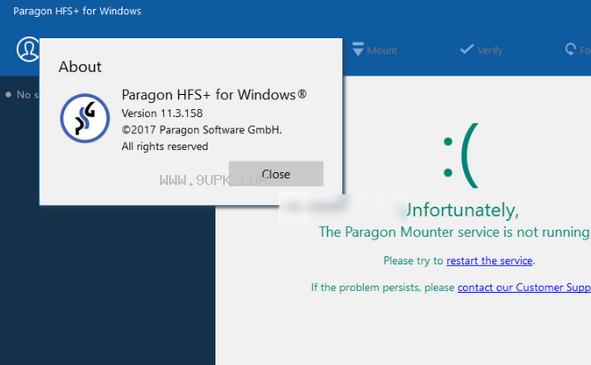
软件特色:
Windows 10(32/64位)
预期的Windows 8 / 8.1(32/64位)
Windows 7 SP1(32/64位)
Windows Server 2008 R2 SP1(64位)
Windows Server 2012(64位)
Windows Server 2016(64位)
2,支持的文件系统
HFS Plus(Mac OS Extended)
Mac OS扩展区分大小写)
3,写权限
在写入模式下装入卷时,您可以使用它包含的文件和文件夹执行所有操作:读取,编辑,删除,重命名和创建新文件。
4,自动安装
Paragon Software的HFS + for Windows会在启动时自动安装支持的卷,因此您不必担心每次重启操作系统或打开计算机。但是,可以在程序界面中随时禁用此功能。
5.国际化
Paragon Software的HFS + for Windows支持操作系统支持的所有字母表,包括那些使用非罗马字符和非拉丁字符的字母表,因此您永远不会在未安装在本机操作系统中的卷上遇到无法访问的卷。文件名问题。
6,支持日记功能
Paragon Software的HFS + for Windows支持本机HFS +日记功能,以确保磁盘文件系统在发生任何故障时不会被不可逆转地销毁,并且可以轻松恢复到正常运行状态。
7,兼容Apple Boot Camp
Paragon Software的HFS + for Windows与Apple Boot Camp软件完全兼容,并提供对Boot Camp上安装的Windows Mac分区的直接读写访问。
8.与第三方第三方软件兼容
Paragon Software的HFS + for Windows与流行的虚拟化和加密应用程序兼容,包括VMware Fusion和Workstation,Parallels Desktop,TrueCrypt及其分支机构。
破解教程:
1.下载并解压缩,双击hfs_win_full.msi运行,选中我接受许可协议的条款,点击下一步
2.选择软件安装路径,然后单击“下一步”
3.安装完成后,选择“开始10天试用选项”。
4.在“设置”菜单下,取消选中“自动检查更新”选项,禁用此选项并保存设置。




















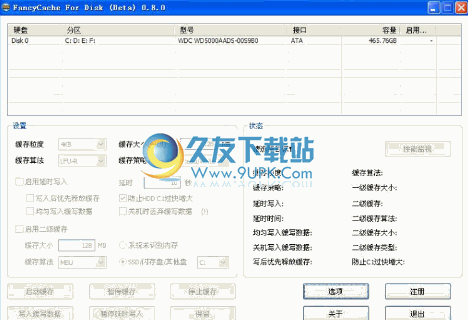
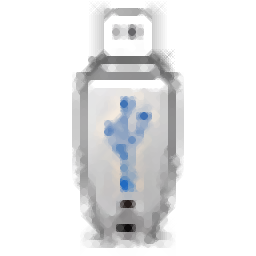


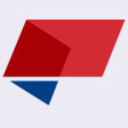
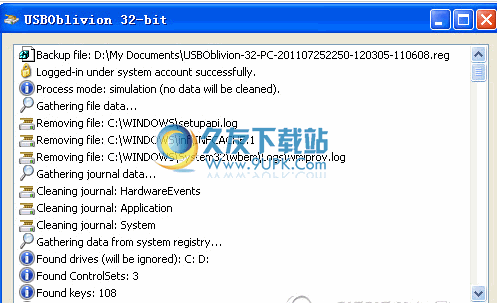

![XXClone 2.06.8免安装版[创建硬盘克隆工具]](http://pic.9upk.com/soft/UploadPic/2013-9/20139810383134416.gif)
![CaNny wd repaire tools 2.712.0免安装版[硬盘出产日期清除工具]](http://pic.9upk.com/soft/UploadPic/2014-5/20145269363931876.gif)